本文属于机器翻译版本。若本译文内容与英语原文存在差异,则一律以英文原文为准。
使用 Amazon Connect 为队列设置操作小时数和时区
本主题介绍如何使用 Amazon Connect 管理网站设置操作时间。要以编程方式设置工时,请参阅APIs 用于创建和管理营业时间。
您设置队列时需要做的第一件事是指定操作小时数和时区。可以在流中引用操作小时数。例如,当将联系人路由到座席时,您首先可以使用检查操作小时数数据块,然后将联系人路由到相应的队列。
您也可以为缩短或延长工作时间设置改写。例如,在年初,您可能需要输入公司因节假日或营业时间而关闭的所有日期。
下图显示了指定替代项的操作小时数示例。以下工作时间为优先选项:紧急时间表、IT 工作时间、隔夜支持、Prime Days 和销售-周末轮班。
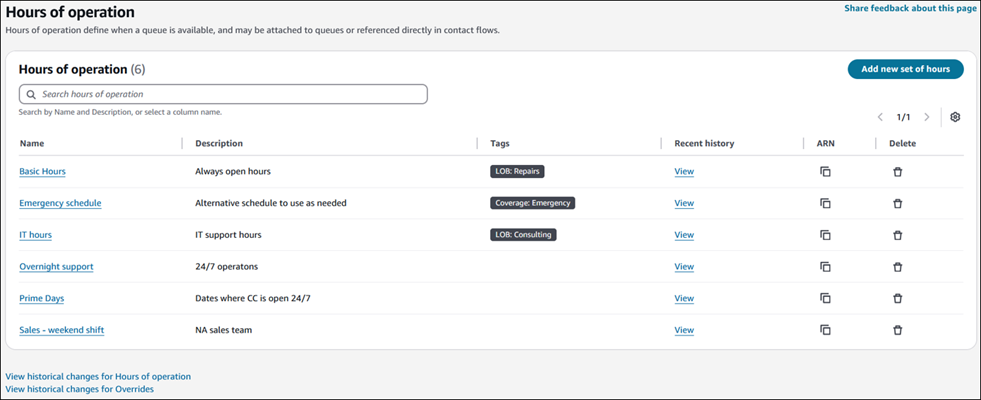
内容
我可以创建多少小时的操作和替换?
要查看每个实例的运行时数配额,请打开 Service Quotas 控制台,网址为https://console.aws.amazon.com/servicequotas/
。 每运行一小时最多可以创建 50 个改写。这是配额不可调整的。
设置操作小时数
-
使用 Amazon Connect 管理员帐户或具有 “路由-营业时间”-“创建安全配置文件” 权限的帐户登录管理网站。
-
在导航菜单上,选择路由、操作小时数。
-
要创建模板,请选择添加新的小时组并输入名称和描述。
-
选择时区并选择一个值。
-
选择设置以设置新的小时数。
-
或者,在标签部分,添加标签以识别、组织、搜索或筛选可以访问此操作小时数记录的人员。有关更多信息,请参阅 为 Amazon Connect 中的资源添加标签。
-
选择 Save。
为延长、缩短和节假日时间设置优先选项
您可以为联络中心何时关闭或延长或缩短工作时间设置优先选项。例如,您可以指明您在元旦休息,在除夕减少工作时间,在节礼日延长工作时间。您还可以为一系列日期设置优先选项,以支持特殊的夏季时段等场景。
当您选择添加改写时,您可以选择手动添加它们,也可以从其他小时的操作记录中复制它们,如下图所示。
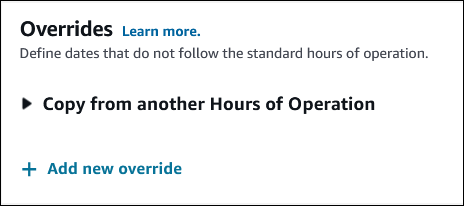
接下来将解释这两个选项。
手动添加覆盖
-
在 “为工时添加改写” 页面上,选择改写适用于单个日期还是日期范围。
-
按照提示完成页面。请注意以下几点:
-
日期/范围不能重叠。例如,如果您在夏季缩短了工作时间,而 7 月 4 日已关闭,则必须在 7 月 4 日之前设置一个范围,然后在 7 月 4 日之前设置一个范围,之后再设置一个范围。
-
当带有日期范围的改写具有工作时间时,需要进行更多配置以考虑一周中几天的变化。只要一天或一周的模式每周保持一致,日期范围就可以有不同的时间。这允许您设置季节性工作时间,例如缩短一周大部分时间的工作时间,周五不营业。
-
日期范围不能重叠,因此如果此模式中断,则需要设置不同的覆盖范围。例如,缩短了7月4日假期前后的夏令时间,届时运营将关闭。
-
改写不能重复使用或设置为每年重复使用。
-
下图显示了一个联络中心将在二月份关闭两天的示例。
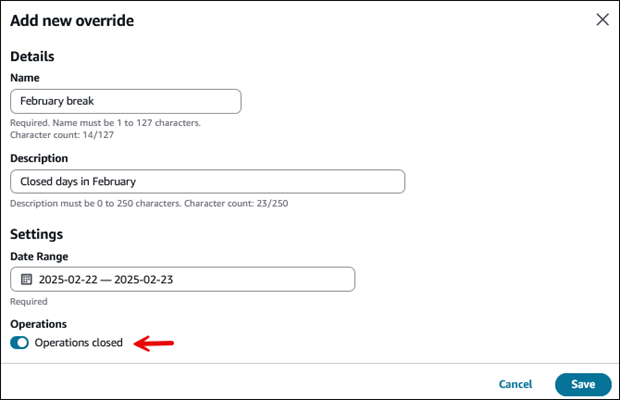
下图显示了 “基本工时” 记录的假日改写示例。
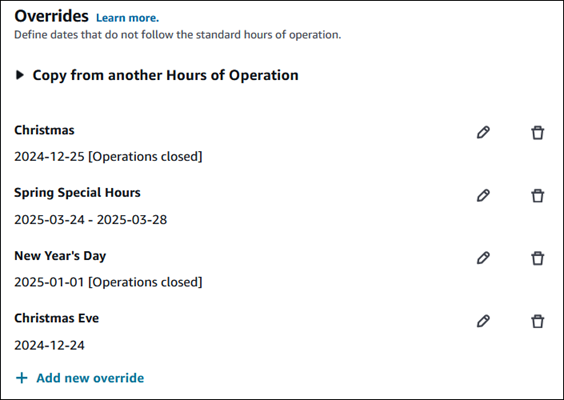
将改写内容复制到其他工时记录中
如果您有许多相似的运营记录(例如,不同团队或频道的运营时间不同),则可以为其中一个设置一个小时的运营时间,然后将其复制给其他人。您可以:
-
从其他工时记录中复制改写。例如,为了节省时间,您可以使用主列表创建源操作时间。
-
将多个列表复制到一个小时的操作记录中。
-
除了手动添加替代项外,还要复制列表。
下图显示了一个覆盖下拉列表的示例,您可以将其更改为其他小时的操作记录。
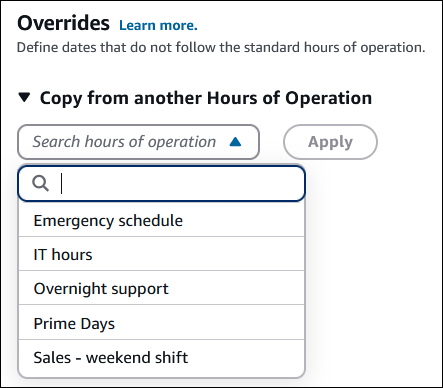
复制后,您可以删除或编辑该列表中的行。例如,您可以更改某项业务的联络中心在圣诞节期间的开放时间。或者,在将美国优先权复制到加拿大记录后,您可以省略7月4日和其他美国节假日,然后添加加拿大的特定日期。
下图显示了 “覆盖” 页面上编辑和删除选项的位置。
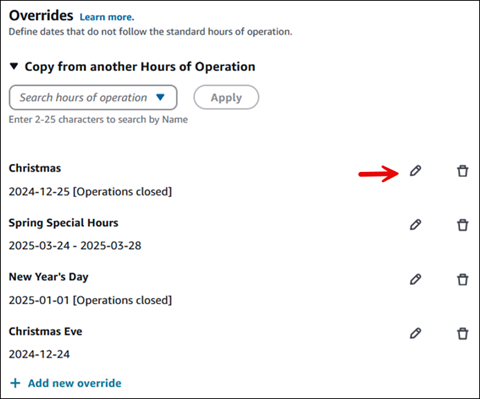
提示
您可以查看和复制过去日期的优先选项。如果您接近每小时运行50次覆盖的限制,则可能需要删除较旧的覆盖。此限制不可调整。
查看改写的审计历史记录
改写的审计历史记录显示在 “营业时间” 页面上,这与标准操作时数审计历史记录不同。每条审计记录均指工时记录的 ID。通过查看审计历史记录,您可以区分在多个小时的操作覆盖中使用的同名覆盖。
下图显示了用于查看覆盖历史变化的链接的位置。
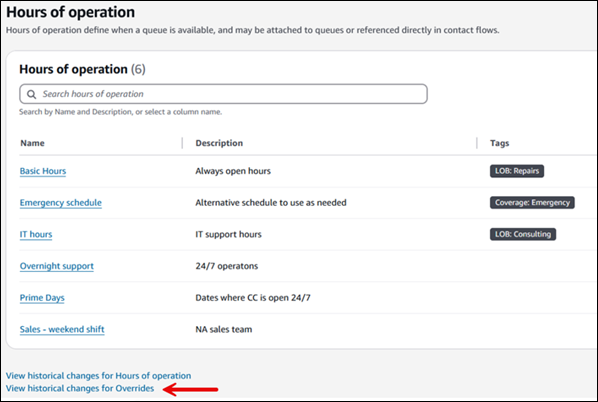
注意
AWS CloudTrail 跟踪所有资源变更的历史记录。有关更多信息,请参阅 使用记录 Amazon Connect API 调用 AWS CloudTrail。
如何指定午夜
要指定午夜,请输入 12:00AM。
例如,如果您想要将小时设置为上午 10:00 到午夜,则可以输入:10:00AM 至 12:00AM。您的呼叫中心将开放 14 小时。以下是计算公式:
-
10:00AM-12:00PM = 2 小时
-
12:00PM-12:00AM = 12 小时
-
合计 = 14 小时
示例
全天候的时间表

星期一到星期五 9:00 AM 到 5:00 PM 的时间表
从时间表中删除星期日和星期六。

添加午餐时间和其他休息时间
例如,如果您的整个联系中心将从 12 月 1 日开始由于午餐时间而休息,那么您需要输入小时数来指定休息时间,如下图所示:

在大多数联系中心,休息时间是错开的。例如,虽然一些座席正在吃午饭,但其他座席仍然可以处理联系事宜。您无需以小时为单位指定运营时间,而可以改为添加自定义座席状态,这些状态显示在座席的联系人控制面板(CCP)中。
例如,您可以创建名为午餐的自定义状态。当座席去吃午饭时,他们可以将 CCP 中的状态从可用更改为午餐。在这段时间内,不会将任何联系人路由到这些座席。当他们用餐完毕并准备再次处理联系事宜时,可以将自己的状态更改回可用。
主管可以使用实时指标报告更改座席的状态。
有关更多信息,请参阅以下主题:
夏令时期间会发生什么
Amazon Connect 使用时区来确定队列是否实行夏令时,并针对所有实行夏令时的时区自动进行调整。当联系人进入时,Amazon Connect 会查看您的联络中心的时间和时区,以确定是否可以将该联系人路由到给定的队列。
重要
Amazon Connect 提供了 E EST5 DT、 PST8 PDT、 CST6 CDT 等选项。例如, EST5EDT 定义为:
实行标准时间时使用东部标准时间 (EST)
实行夏令时时使用东部夏令时间 (EDT)
建议您研究一下您选择的时区,确保您能理解。
示例
-
有人主动与您的联络中心通话或聊天。
-
Amazon Connect 会查看您的联络中心目前的工作时间。
-
联系人来自 A 时区。
-
您的联络中心工作时间为 B 时区上午 9 点至下午 5 点。
-
如果 B 时区的当前时间是下午 2 点,则通话或聊天处于排队状态。
-
如果 B 时区的当前时间是早上 7 点,则通话或聊天处于排队状态。
-
使用“检查操作小时数”数据块
在您的流开始时,使用检查操作小时数数据块确定您的联系中心是否已打开,并相应地确定分支。
APIs 用于创建和管理营业时间
使用以下内容 APIs 以编程方式创建和管理运行时间:
使用以下命令 APIs 以编程方式创建和管理覆盖: